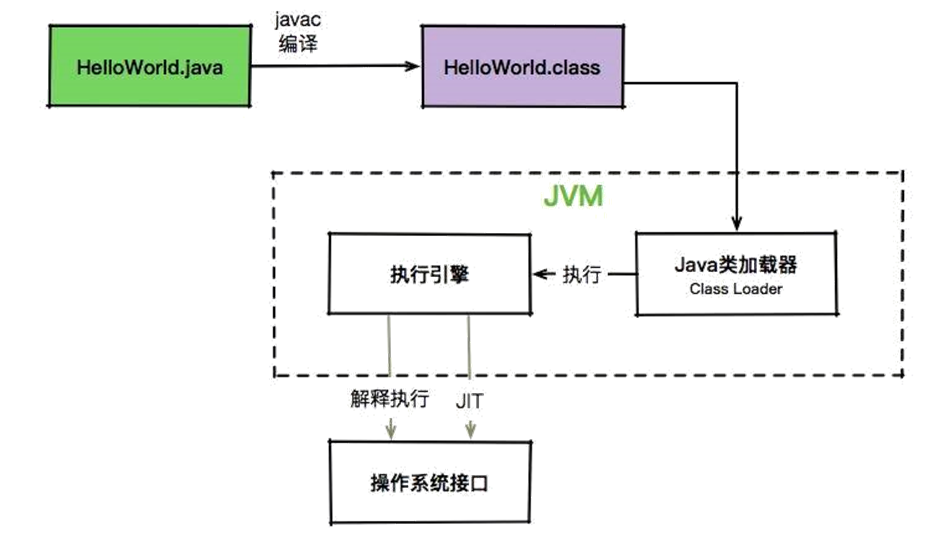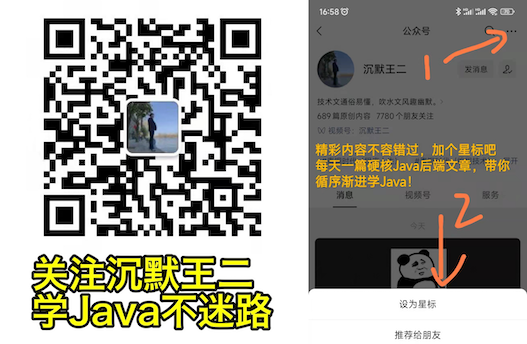JVM到底是如何运行Java代码的?
title: JVM到底是如何运行Java代码的? shortTitle: JVM是如何运行Java代码的? category: - Java核心 tag: - Java虚拟机 description: Java程序员进阶之路,小白的零基础Java教程,从入门到进阶,JVM到底是如何运行Java代码的? head: - - meta - name: keywords
content: Java,JavaSE,教程,Java程序员进阶之路,jvm,Java虚拟机
JVM到底是如何运行Java代码的?
“二哥,看了上一篇 Hello World 的程序后,我很好奇,它是怎么在 Run 面板里打印出‘三妹,少看手机少打游戏,好好学,美美哒’呢?”三妹咪了一口麦香可可奶茶后对我说。
“三妹,我们通常把 Java 分为编译期和运行时,弄清楚这两个阶段就知道原因了。”
贴一下 HelloWorld 这段代码:
/**
* @author 微信搜「沉默王二」,回复关键字 PDF
*/
public class HelloWorld {
public static void main(String[] args) {
System.out.println("三妹,少看手机少打游戏,好好学,美美哒。");
}
}
点击 IDEA 工具栏中的锤子按钮(Build Project,编译整个项目),如下图所示。
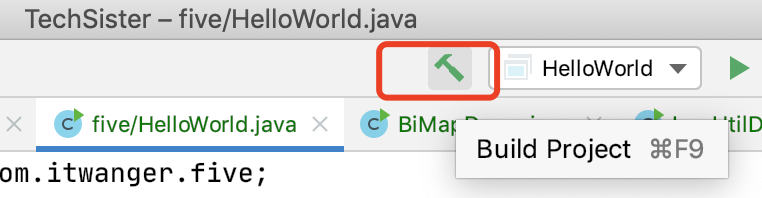
这时候,就可以在 src 的同级目录 target 下找到一个名为 HelloWorld.class 的文件。
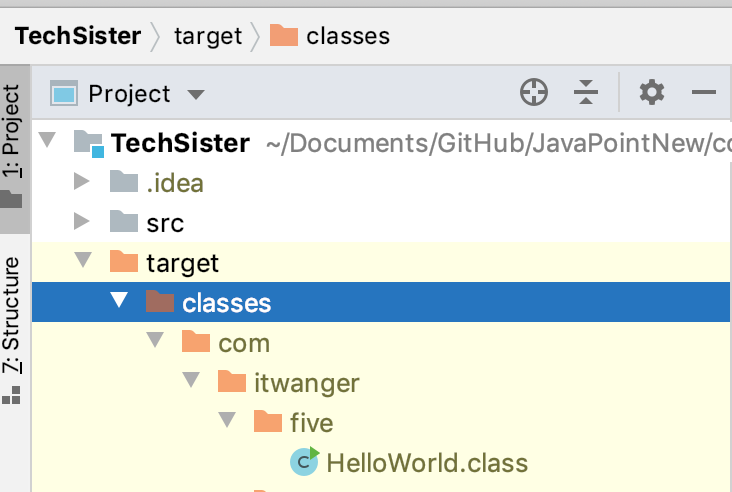
如果找不到的话,在目录上右键选择「Reload from Disk,从磁盘上重新加载」,如下图所示:
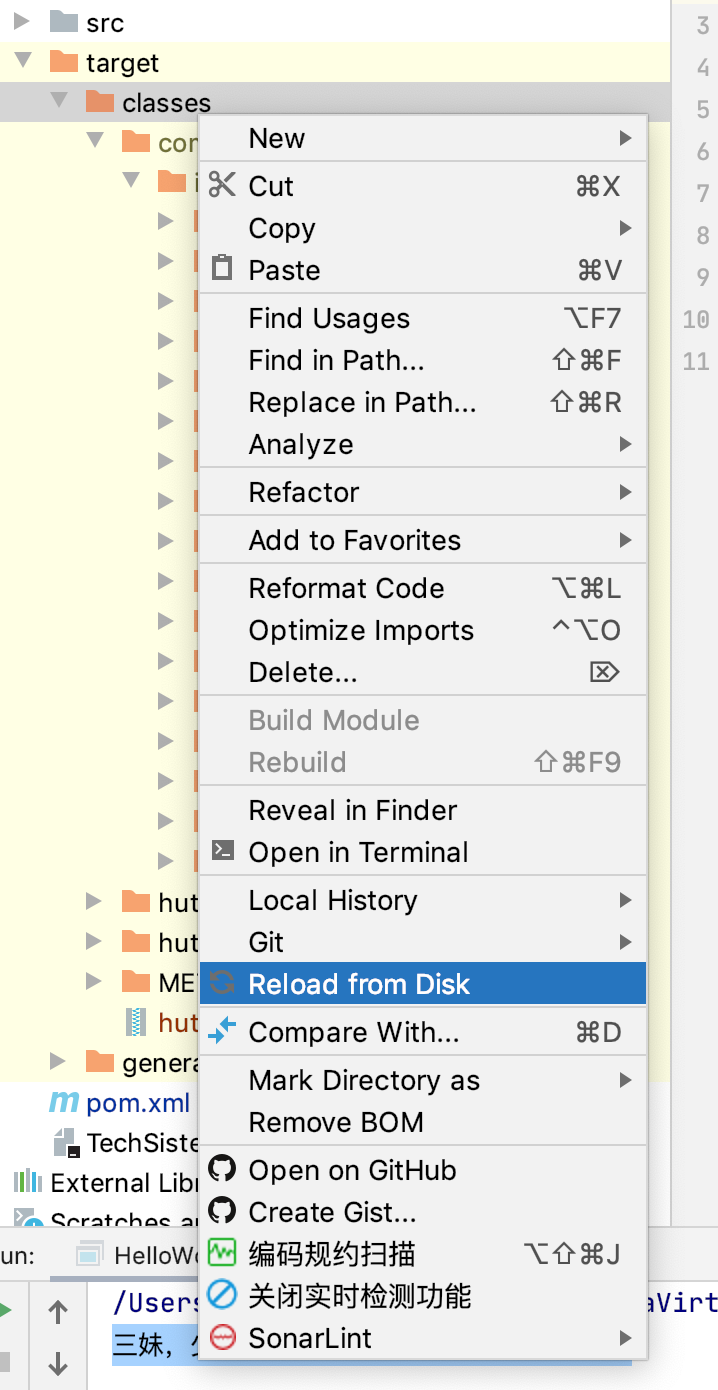
可以双击打开它。
//
// Source code recreated from a .class file by IntelliJ IDEA
// (powered by Fernflower decompiler)
//
package com.itwanger.five;
public class HelloWorld {
public HelloWorld() {
}
public static void main(String[] args) {
System.out.println("三妹,少看手机少打游戏,好好学,美美哒。");
}
}
IDEA 默认会用 Fernflower 反编译工具将字节码文件(后缀为 .class 的文件,也就是 Java 源代码编译后的文件)反编译为我们可以看得懂的 Java 源代码。但实际上,字节码文件并不是这样的,而是:
// class version 58.0 (58)
// access flags 0x21
public class com/itwanger/five/HelloWorld {
// compiled from: HelloWorld.java
// access flags 0x1
public <init>()V
L0
LINENUMBER 6 L0
ALOAD 0
INVOKESPECIAL java/lang/Object.<init> ()V
RETURN
L1
LOCALVARIABLE this Lcom/itwanger/five/HelloWorld; L0 L1 0
MAXSTACK = 1
MAXLOCALS = 1
// access flags 0x9
public static main([Ljava/lang/String;)V
L0
LINENUMBER 8 L0
GETSTATIC java/lang/System.out : Ljava/io/PrintStream;
LDC "\u4e09\u59b9\uff0c\u5c11\u770b\u624b\u673a\u5c11\u6253\u6e38\u620f\uff0c\u597d\u597d\u5b66\uff0c\u7f8e\u7f8e\u54d2\u3002"
INVOKEVIRTUAL java/io/PrintStream.println (Ljava/lang/String;)V
L1
LINENUMBER 9 L1
RETURN
L2
LOCALVARIABLE args [Ljava/lang/String; L0 L2 0
MAXSTACK = 2
MAXLOCALS = 1
}
是不是就有点懵逼了?新手看到这个很容易头大,不过不要担心,后面我再和大家一块深入研究一下,这里就是感受一下字节码的魅力。
那这个字节码文件是怎么看到的呢?可以通过 IDEA 菜单栏中的「View」→「Show Bytecode」查看,如下图所示。
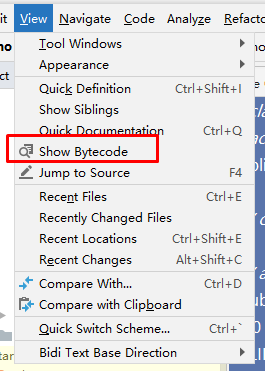
PS:字节码并不是机器码,操作系统无法直接识别,需要在操作系统上安装不同版本的 Java 虚拟机(JVM)来识别。通常情况下,我们只需要安装不同版本的 JDK(Java Development Kit,Java 开发工具包)就行了,它里面包含了 JRE(Java Runtime Environment,Java 运行时环境),而 JRE 又包含了 JVM。
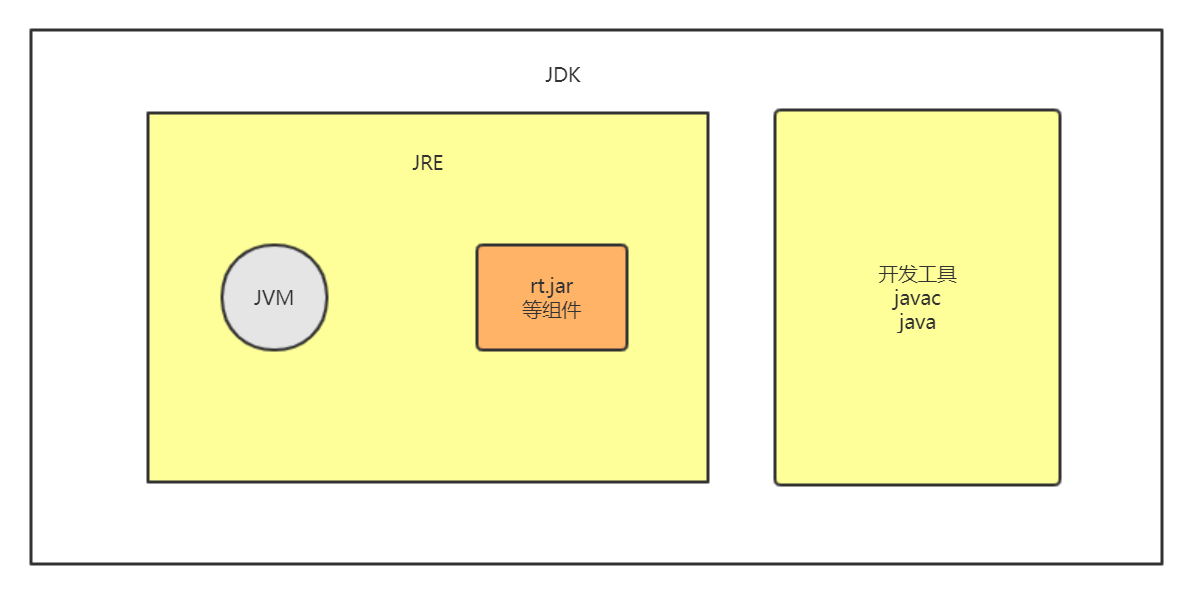
Windows、Linux、MacOS 等操作系统都有相应的 JDK,只要安装好了 JDK 就有了 Java 语言的运行时环境,就可以把一份字节码文件在不同的平台上运行了。可以在 Oracle 官网上下载不同版本的 JDK。
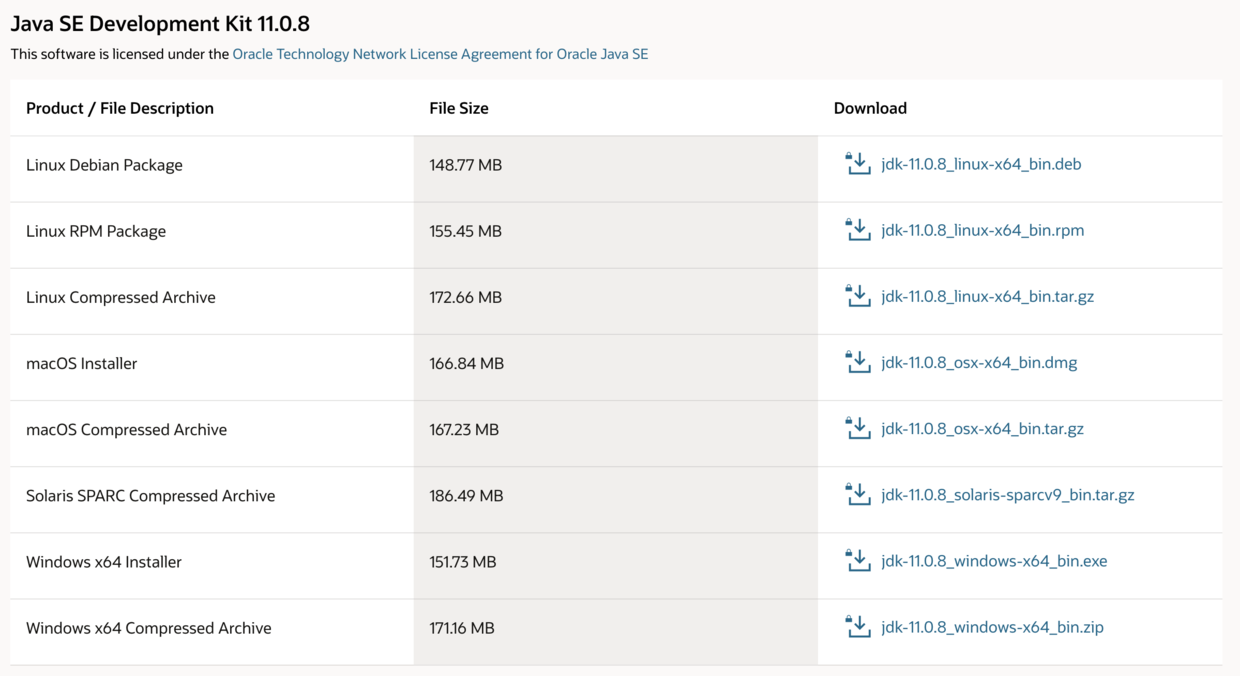
PPS:为什么要查看字节码呢?查看字节码文件更容易让我们搞懂 Java 代码背后的原理,比如搞懂 Java 中的各种语法糖的本质。
相比于 IDEA 自带的「Show Bytecode」功能,我更推荐 jclasslib 这款插件,可以在插件市场中安装(我已经安装过了)。
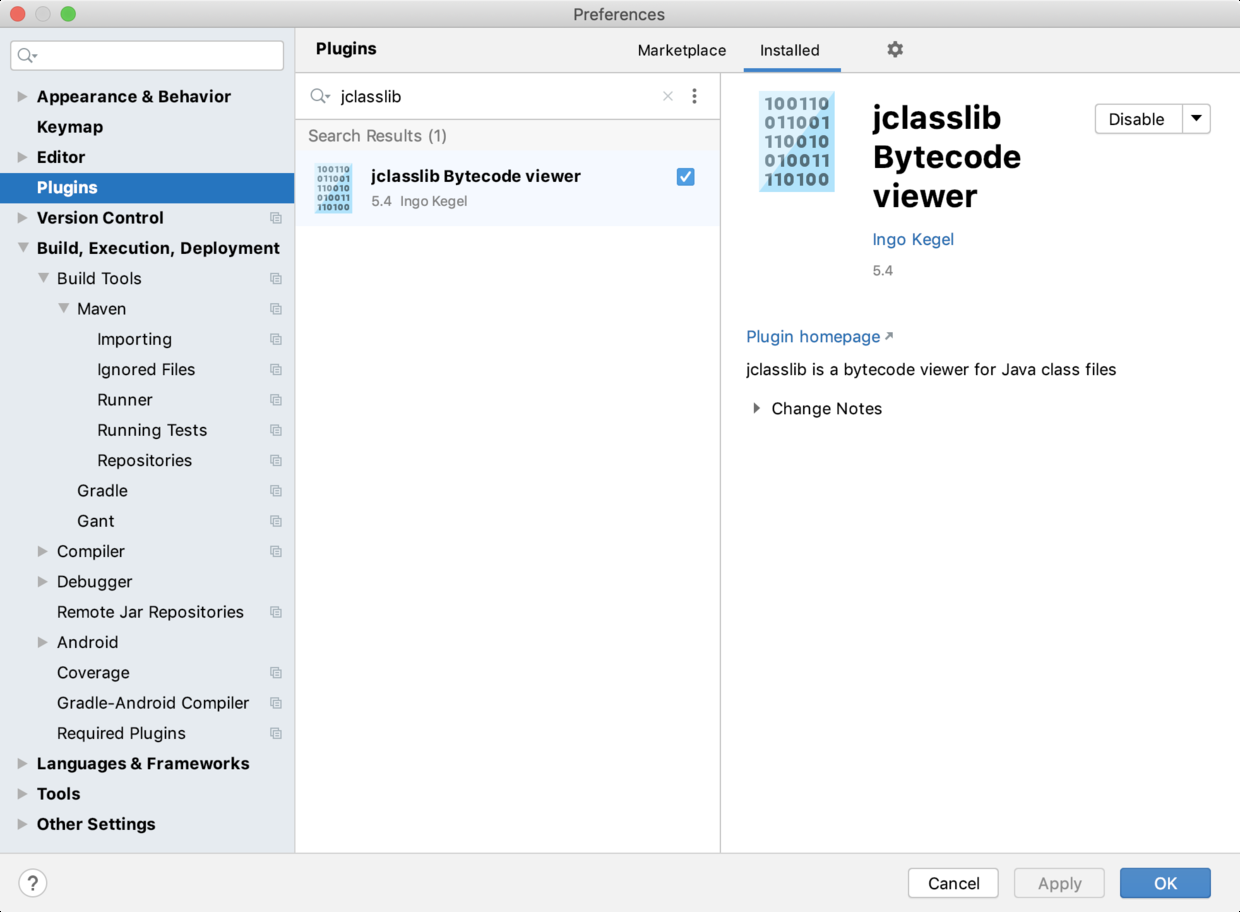
安装完成之后,点击 View -> Show Bytecode With jclasslib 即可通过 jclasslib 查看字节码文件了(点击之前,光标要停留在对应的类文件上),如下图所示。
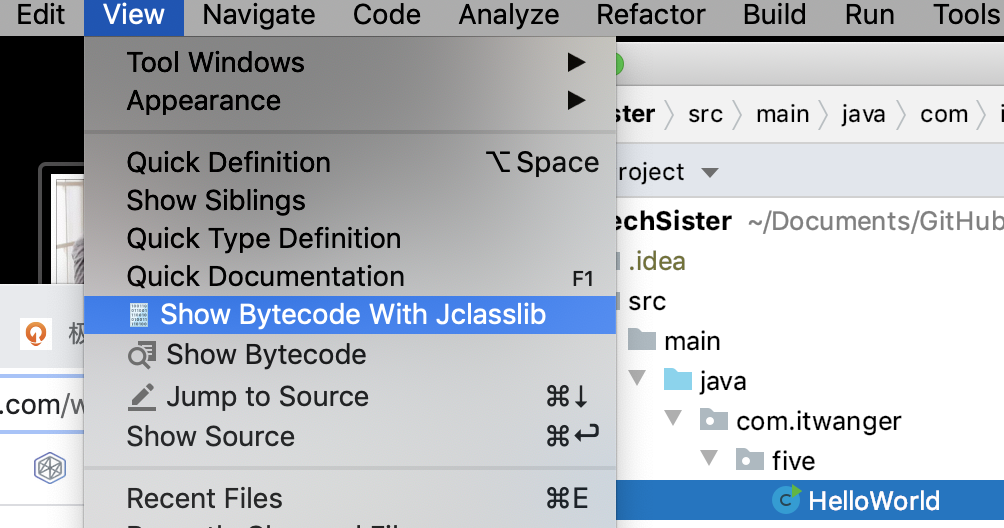
使用 jclasslib 不仅可以直观地查看类对应的字节码文件,还可以查看类的基本信息、常量池、接口、字段、方法等信息,如下图所示。
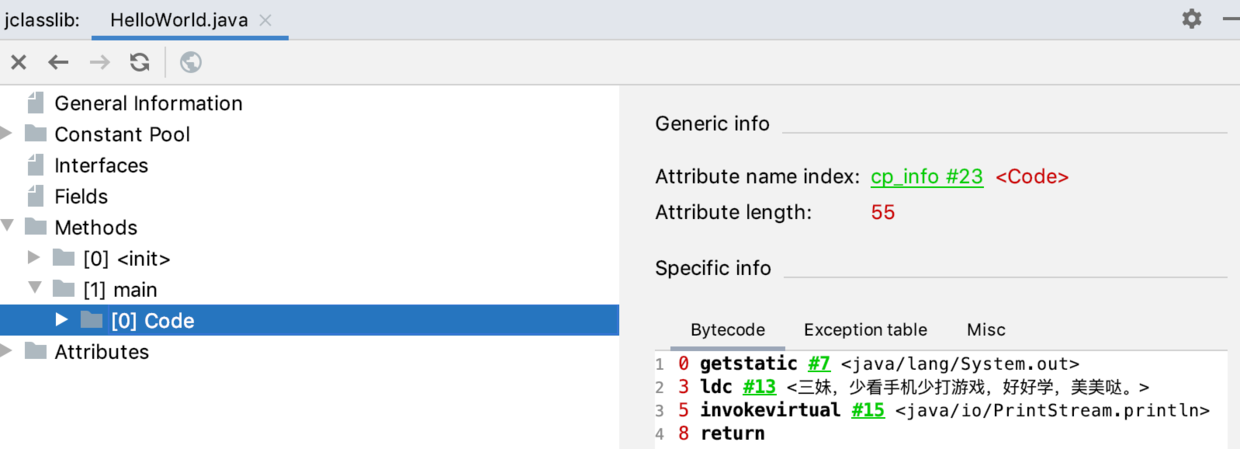
也就是说,在编译阶段,Java 会将 Java 源代码文件编译为字节码文件。在这个阶段,编译器会进行一些检查工作,比如说,某个关键字是不是写错了,语法上是不是符合预期了,不能有很明显的错误,否则带到运行时再检查出来就会比较麻烦了。
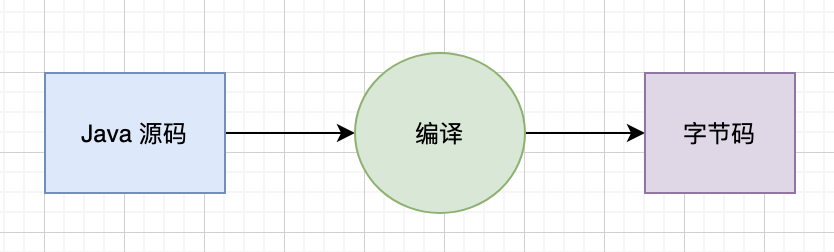
Java 字节码是沟通 JVM 与 Java 代码的桥梁,下面使用 javap 来稍微看一下字节码到底长什么样子。
0 getstatic #2 <java/lang/System.out>
3 ldc #3 <Hello World>
5 invokevirtual #4 <java/io/PrintStream.println>
8 return
Java 虚拟机采用基于栈的架构,其指令由操作码和操作数组成。这些字节码指令,就叫作 opcode。其中,getstatic、ldc、invokevirtual、return 等,就是 opcode,可以看到是比较容易理解的。
我们继续使用 hexdump 看一下字节码的二进制内容。与以上字节码对应的二进制,就是下面这几个数字:
b2 00 02 12 03 b6 00 04 b1
注意:这里是二进制文件的16进制表示,也就是hex,一般分析二进制文件都是以hex进行分析。
我们可以看一下它们的对应关系。
0xb2 getstatic 获取静态字段的值
0x12 ldc 常量池中的常量值入栈
0xb6 invokevirtual 运行时方法绑定调用方法
0xb1 return void 函数返回
opcode 有一个字节的长度(0~255),意味着指令集的操作码个数不能操作 256 条。而紧跟在 opcode 后面的是被操作数。比如 b2 00 02,就代表了 getstatic #2 <java/lang/System.out>。
JVM 就是靠解析这些 opcode 和操作数来完成程序的执行的。当我们使用 Java 命令运行 .class 文件的时候,实际上就相当于启动了一个 JVM 进程。
然后 JVM 会翻译这些字节码,它有两种执行方式。常见的就是解释执行,将 opcode + 操作数翻译成机器代码;另外一种执行方式就是 JIT,也就是我们常说的即时编译,它会在一定条件下将字节码编译成机器码之后再执行。
这些 .class 文件会被加载、存放到 metaspace 中,等待被调用,这里会有一个类加载器的概念。
而 JVM 的程序运行,都是在栈上完成的,这和其他普通程序的执行是类似的,同样分为堆和栈。比如我们现在运行到了 main 方法,就会给它分配一个栈帧。当退出方法体时,会弹出相应的栈帧。你会发现,大多数字节码指令,就是不断的对栈帧进行操作。
而其他大块数据,是存放在堆上的。